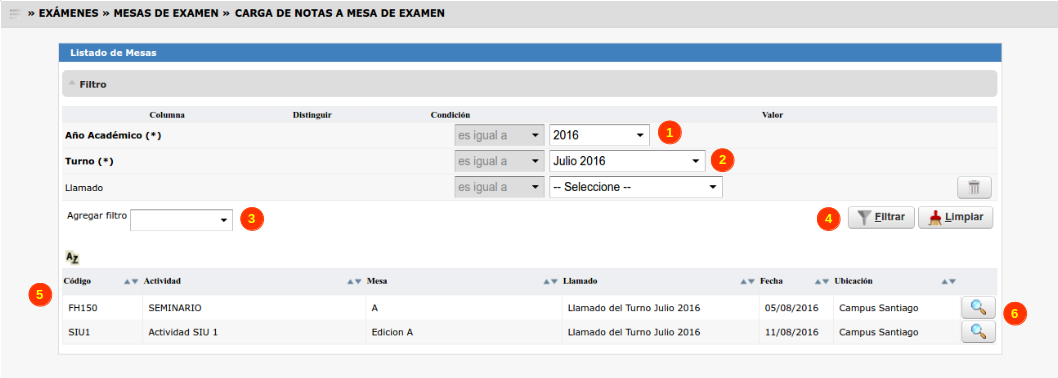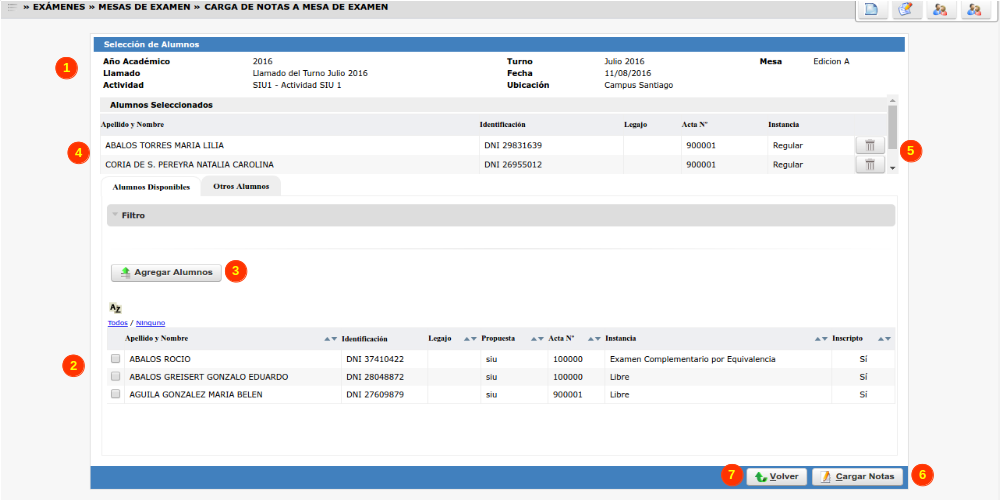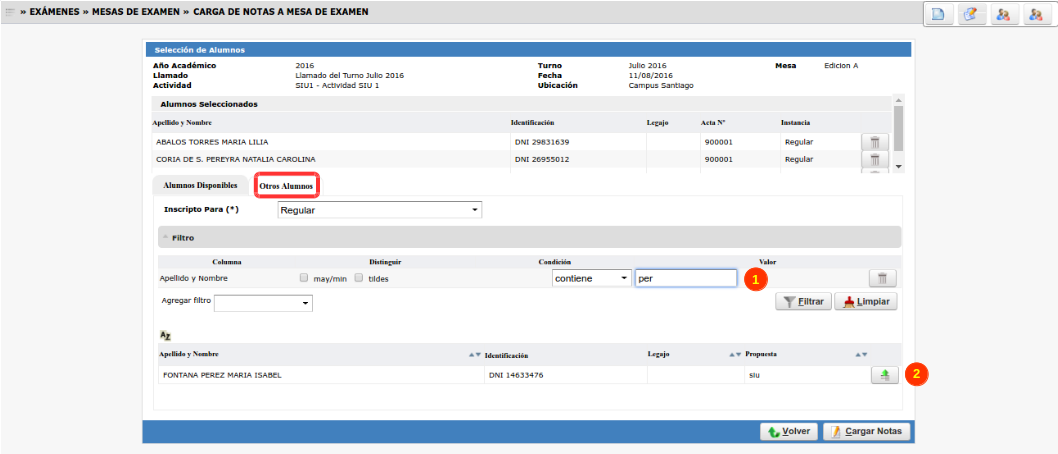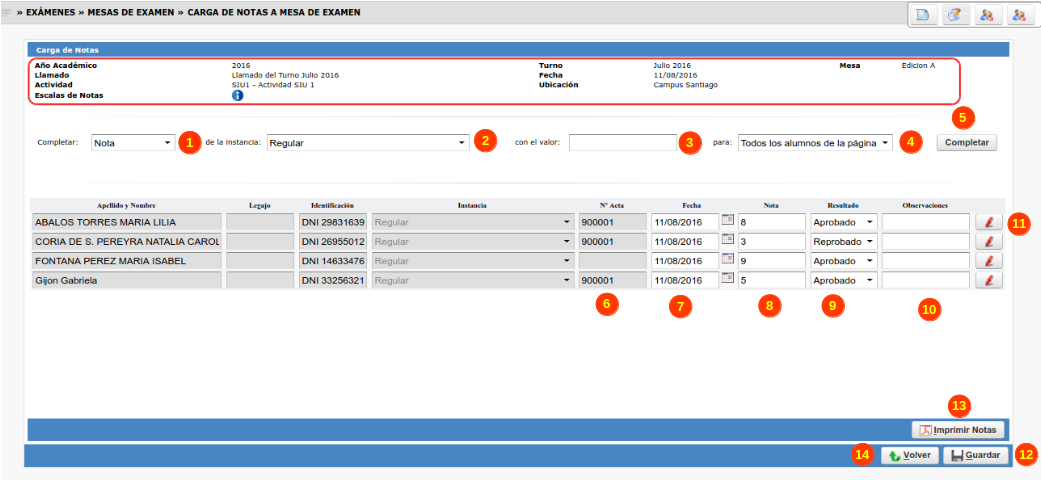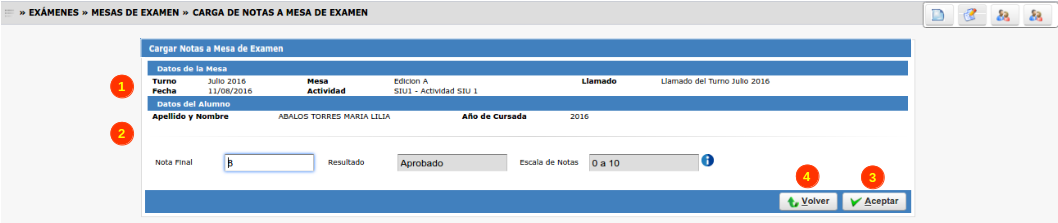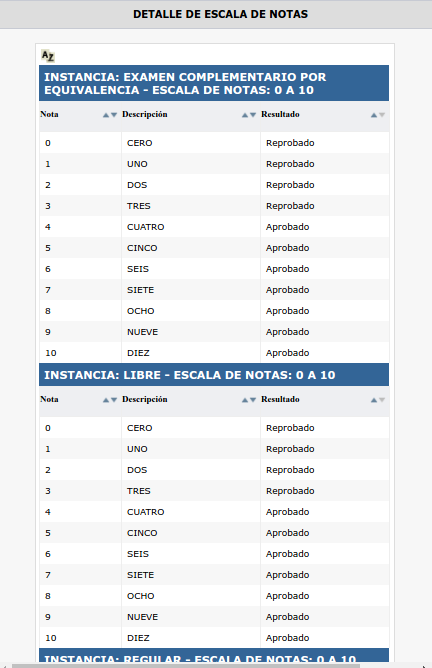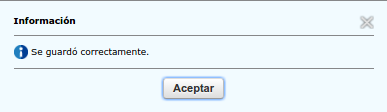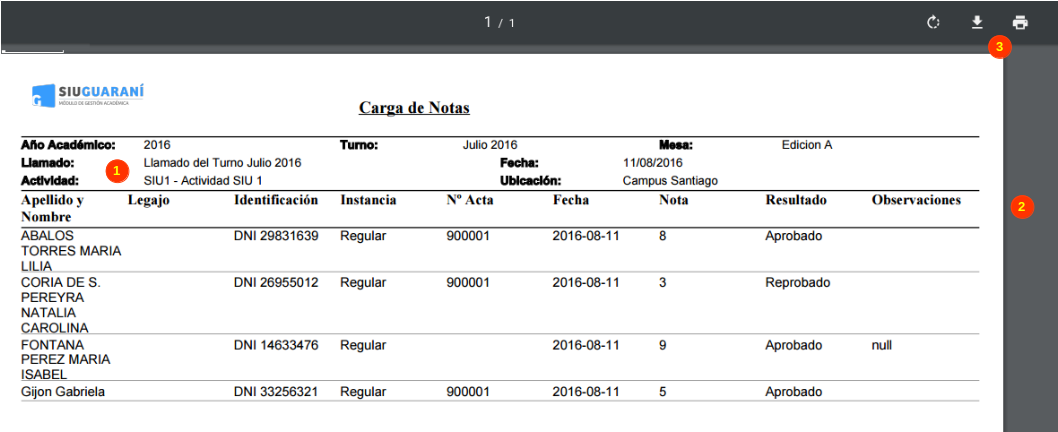Diferencia entre revisiones de «SIU-Guarani/Version3.12.0/Documentacion de las operaciones/Examenes/Cargar notas mesas»
(→Seleccionar alumnos) |
(→Seleccionar alumnos) |
||
| Línea 35: | Línea 35: | ||
Al hacer clic en la Lupa de la pantalla inicial se deberá:<br> | Al hacer clic en la Lupa de la pantalla inicial se deberá:<br> | ||
| − | Verificar si existe la evaluación para la mesa-llamado donde: sga_evaluaciones_tipo.automatica = S y sga_evaluaciones_tipo.aplica_a = M.<br> | + | Verificar si existe la evaluación para la '''mesa-llamado''' donde: sga_evaluaciones_tipo.automatica = S y sga_evaluaciones_tipo.aplica_a = M.<br> |
- Si no existe, mostrar el mensaje "''Atención, no existe la evaluación asociada. Contáctese con el administrador''".<br> | - Si no existe, mostrar el mensaje "''Atención, no existe la evaluación asociada. Contáctese con el administrador''".<br> | ||
- Si existe, no hacer nada.<br> | - Si existe, no hacer nada.<br> | ||
| + | Luego se abrirá una ventana que deberá tener: | ||
| + | * Una sección, en la cual se muestren los datos principales de la mesa.(1) | ||
| + | * La lista de alumnos seleccionados para la carga de notas. Cuando esta lista esté vacía deberá mostrarse el mensaje "''No hay alumnos seleccionados''". | ||
| + | * La lista de alumnos a seleccionar para la carga de notas (3), la cual deberá tener dos pestañas (Inscriptos y Otros Alumnos), que deberán funcionar <br> como se especifica a continuación:<br> | ||
[[Archivo:GUA_seleccionar_alumnos_cargar_notas_mesa_examen.png|1000px]]<br><br> | [[Archivo:GUA_seleccionar_alumnos_cargar_notas_mesa_examen.png|1000px]]<br><br> | ||
Revisión del 11:43 12 oct 2016
Sumario
Carga de Notas a Mesa de Examen
Objetivo
Los alumnos cuentan con una forma de aprobación para las materias que es vía rendir un examen final. Estos examenes se rinden en determinados TURNOS
durante el año y a su vez cada turno tiene sus LLAMADOS. El momento en que se toma el examen se denomina MESA. Para reflejar el resultado de los
exámenes, se utilizan actas que se denominan "Actas de Examenes". Estas actas reflejan el estado que tiene una persona (alumno) para con una Actividad en particular.
Estas actas pueden ser una o varias dependiendo de las instancias que se deseen incluir en la misma. Dicha/s acta/s es/son completada/s por el docente al
finalizar la mesa de examen correspondiente.
El objetivo de esta operación es cargar las notas de los alumnos ya sea si tienen asignado un número de acta de examen o solo están inscriptos en la Mesa.
Pre Requisitos
Que se hayan generado las correspondientes Mesas de exámenes.
Ubicación en el sistema
Exámenes » Mesas de Examen » Cargar Notas a Mesa de Examen
Pantalla Inicial
Al acceder a esta operación se mostrará una pantalla en donde inicialmente se podrá seleccionar el año académico (1). Una vez que este ha sido
indicado se desplegarán los turnos (2) para dicho año académico. Al optar por un turno en particular podremos visualizar el listado de las mesas
disponibles. Dicho listado deberá permitir filtrar las mesas por: Código, Actividad, Mesa, Ubicación, Llamado y Fecha (3). EL filtro Actividad deberá
aplicar sobre el nombre o sobre el código de la misma. Una vez que tenemos el filtro armado debemos hacer clic en el botón Filtrar (4).
El listado (5) contendrá la siguiente información:
- Código.
- Actividad.
- Mesa.
- Llamado.
- Fecha.
- Ubicación.
El botón Lupa (6) nos permitirá entrar a la selección de alumnos para la carga de notas, estén o no asignados a un acta.
Seleccionar alumnos
Al hacer clic en la Lupa de la pantalla inicial se deberá:
Verificar si existe la evaluación para la mesa-llamado donde: sga_evaluaciones_tipo.automatica = S y sga_evaluaciones_tipo.aplica_a = M.
- Si no existe, mostrar el mensaje "Atención, no existe la evaluación asociada. Contáctese con el administrador".
- Si existe, no hacer nada.
Luego se abrirá una ventana que deberá tener:
- Una sección, en la cual se muestren los datos principales de la mesa.(1)
- La lista de alumnos seleccionados para la carga de notas. Cuando esta lista esté vacía deberá mostrarse el mensaje "No hay alumnos seleccionados".
- La lista de alumnos a seleccionar para la carga de notas (3), la cual deberá tener dos pestañas (Inscriptos y Otros Alumnos), que deberán funcionar
como se especifica a continuación:
Solapa Otros Alumnos: